Convertir unidades de temperatura
Este ejemplo muestra cómo leer datos, realizar un cálculo utilizando los datos y mostrar el resultado. En el ejemplo, modifica una de las plantillas de código proporcionadas por las aplicaciones MATLAB Analysis y MATLAB Visualizations. Este ejemplo demuestra cómo leer datos, realizar un cálculo y mostrar los datos. El ejemplo utiliza datos de ThingSpeak channel 12397, que recopila datos meteorológicos de una estación meteorológica basada en Arduino en Natick, MA.
Crear un script de análisis MATLAB a partir de código de plantilla
Para convertir las mediciones de temperatura de la estación meteorológica Natick de Fahrenheit a Celsius, escriba un script MATLAB® utilizando una plantilla de código.
Vaya a la pestaña Aplicaciones en ThingSpeak y seleccione Análisis MATLAB. Haga clic en Nuevo, seleccione Convertir unidades de temperatura y haga clic en Crear.
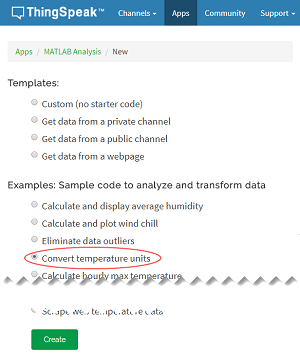
Analiza tus datos
El campo Código MATLAB está rellenado previamente con código para convertir la temperatura de Fahrenheit a Celsius.
1) Establecer las variables para comunicarse con ThingSpeak. readChannelID es el ID del canal público que recopila datos de la estación meteorológica. temperatureFieldID es el campo en el canal que contiene valores de temperatura. Asigne un valor a readAPIkey solo si está leyendo datos de un canal privado. La estación meteorológica es pública, por lo que para este ejemplo no configure readAPIkey.
readChannelID = 12397;
temperatureFieldID = 4;
readAPIKey = '';2) Lea el valor de temperatura más reciente usando la función thingSpeakRead .
tempF = thingSpeakRead(readChannelID,'Fields',temperatureFieldID,'ReadKey',readAPIKey);
3) Calcule la temperatura en Celsius y muestre el resultado.
tempC = (5/9)*(tempF-32);
display(tempC,'Temperature in Celsius');21.5000
4) Ejecute su código haciendo clic en Guardar y ejecutar. El campo Salida muestra sus resultados.

Escribir datos en un canal
1) Guarde los resultados de su conversión de temperatura escribiéndolos en un canal privado. Para crear un canal de ThingSpeak, vaya a la pestaña Canales y seleccione Mis canales. Haga clic en Nuevo canal. Seleccione la casilla de verificación correspondiente e ingrese estos valores de configuración de canal:
Nombre —
Temperature MeasurementsCampo 1 —
Temperature (F)Campo 2 —
Temperature (C)

Haga clic en Guardar canal.
2) En el campo Código MATLAB, configure las variables para escribir en su canal privado. Reemplace los valores dados para writeChannelID y writeAPIKey con sus valores. Puede encontrar el ID del canal y la clave API en el panel Información del canal en el lado derecho de la página.
% Replace the [] with ID of the channel to write data to: writeChannelID = 17504; % Enter the write API key between the ''. writeAPIKey = '23ZLGOBBU9TWHG2H';
3) Escribe las lecturas de temperatura en Fahrenheit y Celsius en tu canal.
thingSpeakWrite(writeChannelID,[tempF,tempC],'Writekey',writeAPIKey);4) Ejecute su código haciendo clic en Guardar y ejecutar. Cada uno de los gráficos de su canal ThingSpeak se completa con un único punto que representa la última lectura de temperatura. Puede acceder a su canal haciendo clic en el enlace del canal en el panel Información del canal en el lado derecho de la página.
5) Haga clic en Guardar y ejecutar nuevamente después de unos minutos para actualizar su canal con otro punto de datos.
